Microsoft einfaldar Teams Chatbots með Power Virtual Agents

Microsoft var í samstarfi við Power Virtual Agents, spjallbotnavettvang með litlum kóða. Það mun auðvelda þróun Chatbots á Microsoft Teams. Lestu meira.
Svo þú prófaðir Microsoft Teams og komst að því að það er ekki rétt tól fyrir þarfir þínar. Kannski líkaði þér ekki skorturinn á ákveðnum grunneiginleikum eins og skýrum og einföldum valkostum til að loka á einhvern. Eða þér líkaði ekki hugmyndin um að skipta stöðugt á milli Teams og annarra forrita.
Ef þú fannst betri valkost og þú ert tilbúinn að hætta í Microsoft Teams, skulum við sjá hvernig þú getur fjarlægt reikninginn þinn varanlega.
Til að eyða Microsoft Teams reikningnum þínum þarftu að hætta við Office 365 reikninginn þinn. Fyrir vikið munt þú missa aðgang að öllum Office 365 forritunum, þar á meðal Teams.
Ef þú ert að nota Office 365 vinnu- eða skólareikning er Microsoft Teams hluti af Office 365 áskriftinni þinni. Ef þú þarft ekki lengur áskriftina þína geturðu sagt henni upp:
Fara í Admin miðju .
Farðu í Innheimtu .
Og veldu síðan Vörur flipann.
Finndu Office 365 áskriftina þína og smelltu á Meira .
Veldu Hætta áskrift og smelltu á Vista .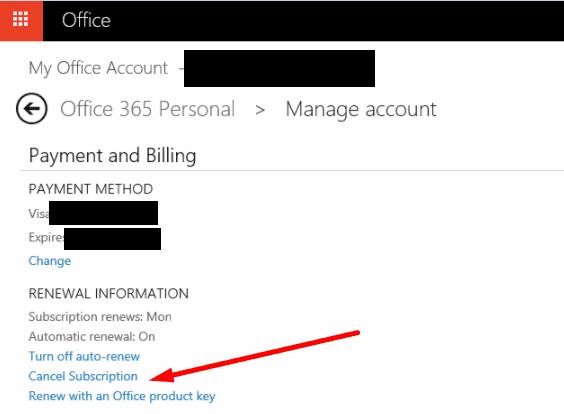
En ef þú vilt aðeins fjarlægja Teams geturðu einfaldlega afturkallað leyfið.
Fara til baka í Admin miðju → innheimtu .
Veldu Teams .
Og smelltu síðan á Hætta úthlutun leyfa → veldu Hætta við úthlutun .
Smelltu á Vista .
Ef þú ert að nota Teams reikning sem er stjórnað af fyrirtækinu þínu skaltu hafa samband við upplýsingatæknistjórann þinn og biðja hann um að eyða reikningnum þínum.
Ef þú ert upplýsingatæknistjóri:
Opnaðu stjórnendamiðstöð Teams.
Farðu í Notendur .
Veldu Virkir notendur .
Veldu síðan notandann sem þú vilt eyða.
Smelltu á Meira (punktarnir þrír).
Veldu Eyða notanda .
Fyrir frekari upplýsingar geturðu skoðað þessa handbók frá Microsoft.
Fyrst af öllu þarftu að fá aðgang að sjálfgefnum stjórnandareikningi.
Skráðu þig inn á WindowsAzure .
Smelltu síðan á prófílinn þinn.
Veldu nafn fyrirtækis þíns. Skráðu þig inn á reikning fyrirtækisins þíns.
Finndu netfangið admin@***.onmicrosoft.com .
Skráðu þig síðan inn á Office.com með því netfangi. Ef það er fyrsta innskráning þín þarftu að endurstilla lykilorðið.
Skráðu þig inn á reikninginn þinn og farðu á stjórnborðið .
Smelltu á Innheimtu → Áskriftir → Hætta við prufuáskrift .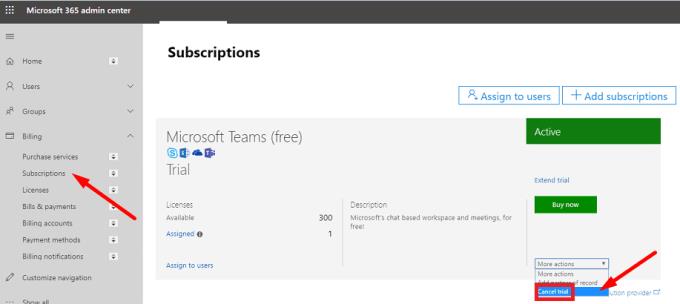
Við the vegur, ef þú vilt eyða Teams Free fyrirtækisreikningnum þínum, mun þessi handbók koma sér vel.
Ef þú ert að nota ókeypis persónulegan Microsoft Teams reikning eru hlutirnir svolítið óljósir. Auðvelt er að ganga í lið með ókeypis persónulegum reikningi. En að fjarlægja reikninginn þinn varanlega er næstum ómögulegt.
Eins og er er eina leiðin til að eyða ókeypis persónulega Teams reikningnum þínum að eyða Microsoft reikningnum þínum í raun.
Farðu á https://account.microsoft.com/, skráðu þig inn og smelltu á Hvernig á að loka reikningnum þínum . Þú verður beðinn um að skrá þig inn aftur.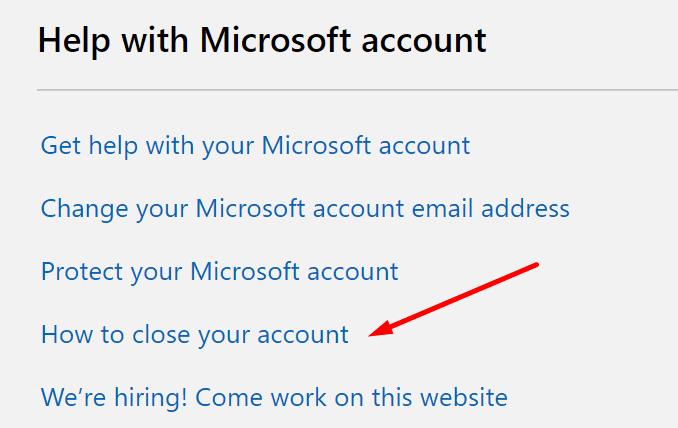
Gátlisti mun birtast á skjánum til að tryggja að reikningurinn þinn sé tilbúinn til að loka. Ljúktu áskriftunum þínum og settu upp sjálfvirk svör í tölvupósti sem beina tengiliðum á nýja netfangið þitt.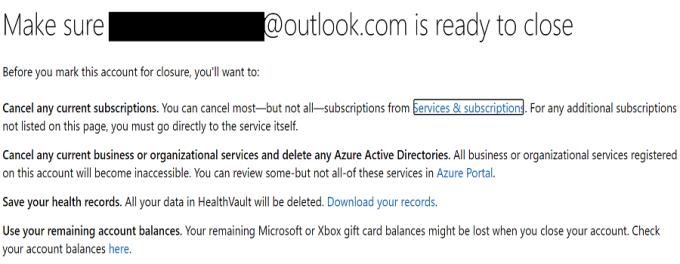
Hafðu í huga að reikningnum þínum er ekki lokað strax. Þú hefur 60 daga til að skipta um skoðun. Allan þennan tíma merkir Microsoft reikninginn þinn fyrir lokun en eyðir honum ekki ennþá.
Eða einfaldlega fjarlægja lið
Ef það höfðar ekki til þín að eyða Microsoft reikningnum þínum, þá er önnur lausn sem þú getur notað. Þú getur einfaldlega fjarlægt Teams appið af tölvunni þinni og gleymt að þú hafir einhvern tíma búið til reikning.
Microsoft var í samstarfi við Power Virtual Agents, spjallbotnavettvang með litlum kóða. Það mun auðvelda þróun Chatbots á Microsoft Teams. Lestu meira.
Ef þú ert með ARM64 tæki, þá veistu að Microsoft er loksins að vinna að því að fínstilla bráðnauðsynlegt vinnuapp fyrir þennan arkitektúr.
Ef Microsoft Teams tilkynningin þín hverfur ekki skaltu opna forritastillingarnar, slökkva á tilkynningum, bíða í nokkrar mínútur og kveikja síðan á þeim aftur.
Lagaðu vandamálið sem miðast við Microsoft Teams vafraútgáfur sem eru ekki studdar með því að halda hugbúnaði uppfærðum, með huliðsstillingu eða Android appinu.
Microsoft Teams er að fá fullt af nýjum fundum eiginleikum, þar á meðal Dynamic view, Together mode, myndbandssíur og lifandi viðbrögð.
Bluetooth heyrnartólið þitt virkar ekki með Microsoft Teams? Í þessari handbók sýnirðu þér bestu aðferðirnar sem geta lagað þetta vandamál.
Microsoft Teams er eitt af miklu notuðu samstarfsverkfærunum með yfir 20 milljónir virkra notenda á hverjum degi. Þjónustan býður upp á eiginleika eins og spjallskilaboð, mynd- og hljóðfundi, skráa-sh...
Microsoft Teams er frábært samskiptatæki fyrir notendur á öllum kerfum en þegar þú ert búinn að nota það, það er þar sem appið byrjar að verða pirrandi. Ef þú ert ekki að nota Te…
Fyrir stofnanir með marga liðsmenn, býður Microsoft Teams upp á möguleika á að búa til aðskilin teymi fyrir hverja deild í fyrirtækinu, með meðlimum innan hvers teymi. Þjónustan býður upp á…
Microsoft Teams var hleypt af stokkunum sem beinn keppinautur við Slack og hefur verið ein ört vaxandi þjónusta í sögu Redmond risans og er nú eitt af þeim verkfærum sem víða er mælt með til samstarfs...
Þegar við æfum félagslega fjarlægð og fjarvinnu er erfitt að ákveða hvort þú sért rétt klæddur fyrir frjálslegt myndbandsspjall við vini þína eða fyrir myndbandsráðstefnu með félaga þínum...
Microsoft Teams hefur allar leiðir til að halda liðinu þínu uppfærðu með samstarfsverkfærum eins og Office eindrægni, beinskilaboðum, hljóð-/myndsímtölum, skjádeilingu og samþættingarvalkostum. Með ég…
Microsoft Teams hefur orðið eitt af leiðandi myndfundaforritum frá upphafi heimsfaraldursins, sérstaklega fyrir menntastofnanir og stórar stofnanir. Ólíkt Zoom og Google...
Sýningarmyndin eða prófílmynd hvers reiknings sem er - samfélagsmiðlar eða á annan hátt - er mikilvægt auðkenni. Það gerir samstarfsmönnum okkar og vinum kleift að setja svip á nöfnin okkar, byggja upp traust ...
Microsoft Teams er almennt hyllt sem eitt af fullkomnustu myndfundaverkfærum sem til eru. Fyrirtækið með aðsetur í Redmond hefur unnið frábært starf við innra myndbandssamstarfstæki sitt á tíma...
Microsoft Teams er frábært tól sem getur auðveldlega hjálpað mörgum liðsmönnum að vinna sín á milli í fjarvinnu. Það býður upp á spjall, getu til að deila skrám og jafnvel wiki hluta sem geta hjálpað til við að útlista…
Zoom er einn ört vaxandi fjarsamvinnuvettvangurinn þökk sé alhliða ókeypis áætluninni sem kemur með fullt af fríðindum, þar á meðal eins og sérsniðnum bakgrunni, allt að 100 þátttakendur ...
Þar til nýlega hafði Teams ekki möguleika á að svara einstökum textaskilum. En eftir að hafa fengið nóg af beiðnum hefur Microsoft bætt við þessum eiginleika sem mikil eftirvænting er. Í dag ætlum við að kenna þér…
Ef fyrirtæki þitt notar Microsoft Azure AD og vill kanna Teams áður en þú ákveður að borga fyrir það, Teams Exploratory er hér til að hjálpa þér. Með þessu geturðu upplifað Teams eins og þú hafir p...
Microsoft Teams hefur kynnt nýjan eiginleika sem kallast Saga. Það hjálpar þér að fletta auðveldlega að öllum áður heimsóttum valmyndum og skjám í Teams svo að þú þurfir ekki að vafra um allt notendaviðmótið...
Leystu Apple iTunes villu sem segir að iTunes Library.itl skráin sé læst, á læstum diski, eða þú hefur ekki skrifheimild fyrir þessa skrá.
Geturðu ekki fundið út hvernig á að endurtaka lag eða lagalista í Apple iTunes? Við gátum ekki heldur í fyrstu. Hér eru nokkrar nákvæmar leiðbeiningar um hvernig það er gert.
Hvernig á að búa til nútímalegar myndir með því að bæta við ávölum hornum í Paint.NET
Notaðirðu Delete for me á WhatsApp til að eyða skilaboðum frá öllum? Engar áhyggjur! Lestu þetta til að læra að afturkalla Eyða fyrir mig á WhatsApp.
Hvernig á að slökkva á pirrandi AVG tilkynningum sem birtast neðst í hægra horninu á skjánum.
Þegar þú ákveður ertu búinn með Instagram reikninginn þinn og vilt losna við hann. Hér er handbók sem mun hjálpa þér að eyða Instagram reikningnum þínum tímabundið eða varanlega.
Lærðu skref fyrir skref hvernig á að slökkva á smellanlegum tenglum í Notepad++ með þessari auðveldu og fljótlegu kennslu.
Losaðu þig við að þáttur birtist á Up Next á Apple TV+ til að halda uppáhaldsþáttunum þínum leyndu fyrir öðrum. Hér eru skrefin.
Uppgötvaðu hversu auðvelt það er að breyta prófílmyndinni fyrir Disney+ reikninginn þinn á tölvunni þinni og Android tæki.
Ertu að leita að Microsoft Teams valkostum fyrir áreynslulaus samskipti? Finndu bestu valkostina við Microsoft Teams fyrir þig árið 2023.























